Yahoo!ショッピング「Yahoo!オークション併売(定額形式)」導入に伴う本システムの変更点2022年4月19日
Yahoo!ショッピングの「ヤフーオークション併売(定額形式)」の導入に際し、本システム側で必要な設定のご案内です。
※本ページは、ヤフーオークションストア専用「オークション自動連携」アプリ(以下、ヤフーオークション自動連携アプリ)をご利用の店舗様用のマニュアルです。
※競売形式(ストアクリエイターPro内のヤフーオークション「競りナビ」)への出品・在庫連携は、ヤフーオークションストア専用「オークション出品自動連携」の利用が必要です。アプリの詳細は以下をご参照ください。
【更新】2022年5月26日 競売形式の対応時期を変更いたしました。
1.概要
ヤフーオークションでの出品ナビ・落札ナビなど各種機能の提供が終了し、出品・落札に関わる機能がYahoo!ショッピングの管理ツール(ストアクリエイターPro)に移行となります。
こちらに伴い、本システムでは「定額形式(ヤフーオークション併売)」の受注取り込み・在庫連携・出品がヤフーオークション自動連携アプリ経由からメイン機能との直接連携へ変更となります。(連携はヤフーオークション店舗ではなくYahoo!店舗として行います)
下記にて詳細をご案内しておりますので、現在ヤフーオークション自動連携アプリをご利用の企業様は、必ずご確認くださいますようお願いいたします。
また、Yahoo!の仕様上、個別設定商品はヤフーオークション併売での出品はできないため、本システムも個別設定(選択肢付き)商品の出品は非対応となります。
ヤフーオークション併売の出品条件につきましては下記をご確認ください。
■Yahoo!ショッピングの変更点
| 形式 | 変更内容 |
|---|---|
| 定額形式 | Yahoo!ショッピング出品商品と併売での出品 ※単品(1商品1SKU)商品のみ |
| 競売形式 | ストアクリエイターPro内のヤフーオークション「競りナビ」にて出品 |
■本システムの対応
| 形式 | 対応内容 |
|---|---|
| 定額形式 |
・出品 → メイン機能商品管理よりストアクリエイターProへ出品 ・受注取込 → ストアクリエイターProより受注API/CSVにてYahoo!店舗として取得 |
| 競売形式 | 6月下旬ごろ対応予定
・出品 → 現在開発中の連携アプリよりストアクリエイターPro「競りナビ」へ出品 ・受注取込 → ストアクリエイターProより受注API/CSVにてYahoo!店舗として取得 |
受注処理
ヤフーオークション経由の注文もストアクリエイターProでの管理となるため、メイン機能よりYahoo!ショッピング店舗の注文として取り込みます。
受注APIの設定を行うことで、受注取込・出荷実績反映、入金確認を行うことが可能です。
※APIをご利用の場合、1年ごとのAPI証明書の更新・4週間ごとの認可更新が必要です。

在庫連携
ヤフーオークション併売の商品もストアクリエイターProでの管理となるため、メイン機能よりYahoo!ショッピング店舗へ在庫連携を行います。
在庫API/FTPの設定を行うことで、ヤフーオークション併売商品も在庫連携を行うことが可能です。
※APIをご利用の場合、1年ごとのAPI証明書の更新・4週間ごとの認可更新が必要です。
商品の出品
メイン機能の商品管理機能を利用することで、ストアクリエイターProへヤフーオークション併売商品として商品を出品することが可能です。
※選択肢付き商品はYahoo!の仕様上非対応となります。
※商品画像はストアクリエイターProへ直接アップロードが必要です。
■変更点一覧
| 内容 | 変更前 | 変更後 | |||
|---|---|---|---|---|---|
| 出品 | アプリより自動出品 |
・商品データ ・画像ファイル |
|||
| 再出品 | アプリより自動再出品 | ストアクリエイターPro側での再出品 再出品の詳細は下記をご参照ください 商品ページ:ヤフーオークション追加情報|ツールマニュアル |
|||
| 評価 | アプリより自動評価 ※設定時のみ |
ストアクリエイターProでの評価作業 | |||
| ポイント承認 | アプリより自動承認 | ストアクリエイターProではヤフーオークション併売商品のポイント設定不可 | |||
| 受注取込 | アプリより自動取込 | 受注APIを利用した自動取込、または受注CSVを利用した手動取込
ヤフーオークションの注文であってもストアクリエイターProでの管理となるため、本システムにもYahoo!店舗(ヤフーオークション併売ストア)の注文として取り込まれます。 |
|||
| 在庫連携 | アプリより自動連携 | 在庫APIを利用した在庫連携、またはFTPを利用した在庫連携 | |||
| 入金確認 | Yahoo!かんたん決済のみ アプリにより自動入金確認 |
APIの仕様により以下の支払い方法のみ自動入金確認
|
2.ストアクリエイターProへヤフーオークション併売商品登録時の注意
2-1.ヤフーオークション用管理番号について
ストアクリエイターProのヤフーオークション追加情報「管理番号」には必ず商品コードを入力してください。
「管理番号」に商品コードが入力されていない場合、まとめて購入を利用した注文の商品コードを正しく取得することができません。
「管理番号」の詳細は、下記をご参照ください。
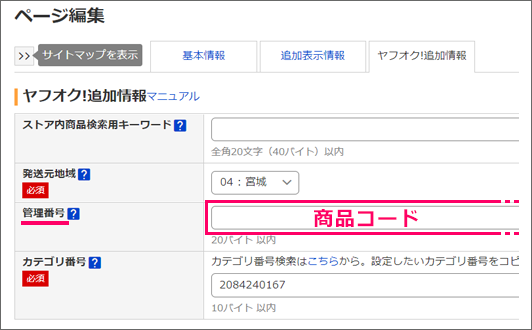
2-2.商品(商品コード)の重複登録
すでにYahoo!で販売している「選択肢付き商品」をヤフーオークションにも出品している場合は、該当商品をYahoo!へ移行しないでください。
(選択肢付き商品=個別商品設定)
ストアクリエイターPro上で選択肢付き商品の『個別商品コード』と、単品販売(併売)商品の『商品コード』が重複する商品は、正常に在庫連携を行うことができません。
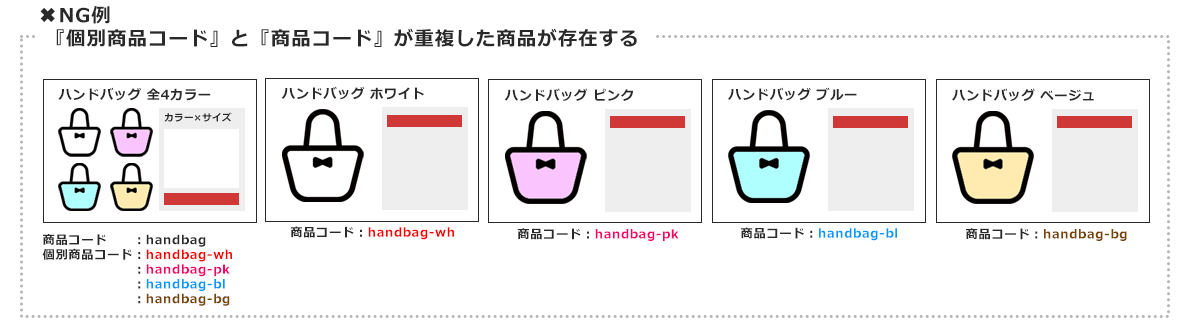
3.ストアクリエイターProへの移行の流れ
ストアクリエイターProへ移行を行う際、ヤフーオークションでの手続き内容によって本システムでの操作内容が異なります。
以下より該当する設定手順をご確認ください。
・3-1.本システムに登録済のYahoo!店舗へヤフーオークションのYahoo! JAPAN IDを連携させた場合
・3‐2.移行に伴いYahoo!ショッピング新規契約申込を行った場合
3-1.本システムに登録済のYahoo!店舗へヤフーオークションのYahoo! JAPAN IDを連携させた場合
本システムに登録済のYahoo!店舗へヤフーオークションのYahoo! JAPAN IDを連携させた場合の移行手順です。
| 本システム | ヤフーオークション | Yahoo! | |
|---|---|---|---|
| 1 | 「ストアクリエイターPro移行に伴うお手続きについて」内、「ステップ4:ヤフーオークションストアのYahoo! JAPAN IDとYahoo!ショッピングのストアアカウントの連携申請」まで設定を行う。 | ||
| 2 | 機能リリース | ||
| 3 | ヤフーオークションの商品をストアクリエイターProへ移行 ※定額形式の商品のみ移行してください ■ヤフーオークション自動連携アプリをご利用の場合 Yahoo!ショッピング「ヤフーオークション併売(定額形式)」導入に伴う商品登録(出品)の変更点 ■併売する商品がすでにYahoo!に登録されている場合 |
ヤフーオークションの商品データをストアクリエイターProに登録
※「ストアクリエイターPro(ヤフーオークション併売)」と「ヤフーオークション」で、同じ商品が二重出品されないようご注意ください。(在庫数を0にする、非公開にする等) ※この時点でヤフーオークション併売を開始する商品は、該当商品をヤフーオークションで取り消してください。 |
|
| 4 | [設定]→[基本]→[店舗]にて、併売を行うYahoo!店舗の「ヤフーオークション受注連携のチェック」を有効にする。 | 併売する商品を出品停止/取り消しにする。
※「ストアクリエイターPro(ヤフーオークション併売)」と「ヤフーオークション」で、同じ商品が二重出品されないようご注意ください。 ※ヤフーオークション併売を開始する商品は、該当商品をヤフーオークションで取り消してください。 |
|
| 5 | 在庫連携を利用の場合、モール商品一括登録を行う。 | ||
| 6 |
|
併売商品に在庫数が登録され、販売が開始される。
※Yahoo!側で商品状態が以下の場合、併売ができません。 ・「ページ公開」を「非公開」にしている場合 ・在庫が「0以下」の場合 ・販売期間に現在時刻を含んでいない場合 ・販売期間が8日未満の場合 |
3‐2.移行に伴いYahoo!ショッピング新規契約申込を行った場合
ストアクリエイターProへの移行に伴い、Yahoo!ショッピング新規契約申し込みを行った場合の移行手順です。
| 本システム | ヤフーオークション | Yahoo! | |
|---|---|---|---|
| 1 | 「ストアクリエイターPro移行に伴うお手続きについて」内、「ステップ4:ヤフーオークションストアのYahoo! JAPAN IDとYahoo!ショッピングのストアアカウントの連携申請」まで設定を行う。 | ||
| 2 | 機能リリース | ||
| 3 |
|
ヤフーオークションの商品をストアクリエイターProへ移行 ※定額形式の商品のみ移行してください ■ヤフーオークション自動連携アプリをご利用の場合 Yahoo!ショッピング「ヤフーオークション併売(定額形式)」導入に伴う商品登録(出品)の変更点
|
ヤフーオークションの商品データをストアクリエイターProに登録
※「ストアクリエイターPro(ヤフーオークション併売)」と「ヤフーオークション」で、同じ商品が二重出品されないようご注意ください。(在庫数を0にする、非公開にする等) ※この時点でヤフーオークション併売を開始する商品は、ヤフーオークション上の該当商品を取り消してください。 |
| 4 |
■受注確認メールの取り込みを開始する |
||
| 5 | ■受注処理の運用を開始する
■在庫連携を開始する
|
併売する商品を出品停止/取り消しにする。
※「ストアクリエイターPro(ヤフーオークション併売)」と「ヤフーオークション」で、同じ商品が二重出品されないようご注意ください。 ※ヤフーオークション併売を開始する商品は、該当商品をヤフーオークションで取り消してください。 |
|
| 6 | 併売商品に在庫数が登録され、販売が開始される。
※Yahoo!側で商品状態が以下の場合、併売ができません。 ・「ページ公開」を「非公開」にしている場合 ・在庫が「0以下」の場合 ・販売期間に現在時刻を含んでいない場合 ・販売期間が8日未満の場合 |
3‐3.受注処理・在庫連携に必要な設定
■受注処理
| 設定内容 | マニュアル | |
|---|---|---|
| 1 | 発送方法を正しく取り込むための設定を行う | 配送方法の取込設定 |
| 2 | 配達希望日・時間帯指定を正しく取り込むための設定を行う | 配送希望日と時間帯の取込設定 |
| 3 | 出荷前に注文内容の確認が必要な受注伝票を[確認待ち]に止める設定を行う | 特定条件の受注を[確認待ち]に止める (受注確認内容) 未オーソリ / オーソリNG受注の管理設定 |
| 4 | メール機能の設定を行う(任意) 本システムより各種メールの自動送信を行う場合は設定を行ってください。 |
自動送信メールのご利用に必要な設定 |
| 5 | 納品書のテンプレートを確認する 本システムの納品書をご利用の場合は設定を行ってください。 |
納品書テンプレートの設定 |
| 6 | API連携に必要な「API証明書発行申請」(無料)をYahoo!へ申請する。 ※受注・在庫連携共通設定 |
ご利用前の準備|1-2.APIで在庫連携を行う場合 |
| 7 | 発行されたAPI証明書を本システムへ登録 | API認証情報の登録 |
| 8 | 受注CSVの出力項目をYahoo!で設定 ※受注CSVご利用の場合のみ |
受注CSVファイルの出力項目を設定 |
■在庫連携
| 設定内容 | マニュアル | |
|---|---|---|
| 1 | API連携に必要な「API証明書発行申請」(無料)をYahoo!へ申請する。 ※受注・在庫連携共通設定 |
ご利用前の準備|1-2.APIで在庫連携を行う場合 |
| 2 | 発行されたAPI証明書を本システムへ登録 | API認証情報の登録 |
| 3 | 在庫連携させたい商品のデータを本システムへアップロード
※店舗側で商品を追加した場合は必ず最新のモール商品CSVファイルを取り込み直してください。 |
在庫連携対象となる商品データの出力 |
4.商品の出品について
ストアクリエイターProへの商品の登録は商品管理のページ作成機能を利用して行います。
商品管理に登録されている商品情報を元に、Yahoo!の仕様に合わせた商品データを作成しアップロードすることが可能です。
商品管理の利用方法の詳細は、下記をご参照ください。